- Del 1. Hur man rensar webbläsarcachen på iPhone på Inställningar-appen
- Del 2. Hur man rensar webbläsarcachen på iPhone på webbläsarappen
- Del 3. Hur man rensar webbläsarcache på iPhone med FoneLab iPhone Cleaner
- Del 4. Hur man rensar webbläsarcachen på iPhone genom att installera om appen
- Del 5. Vanliga frågor om att rensa webbläsarcache på iPhone
Radera enkelt allt innehåll och inställningar på iPhone, iPad eller iPod helt och permanent.
- Rensa skräppostfiler från iPhone
- Rensa iPad-cache
- Rensa iPhone Safari Cookies
- Rensa iPhone Cache
- Rensa iPad-minnet
- Rensa iPhone Safari History
- Ta bort iPhone-kontakter
- Ta bort iCloud Backup
- Ta bort iPhone-e-postmeddelanden
- Ta bort iPhone WeChat
- Radera iPhone WhatsApp
- Ta bort iPhone-meddelanden
- Ta bort iPhone-foton
- Radera iPhone-spellista
- Ta bort lösenord för iPhone-begränsningar
Enastående guide för att rensa webbläsarcache på iPhone
 Uppdaterad av Lisa Ou / 04 april 2023 14:20
Uppdaterad av Lisa Ou / 04 april 2023 14:20Standardwebbläsaren på min iPhone släpar ofta på sistone. Jag har använt min enhet i flera år nu, men det här är första gången det har hänt. Finns det något jag kan göra för att laga detta? Jag tror att det är relaterat till webbläsarens skräp som hopade sig. Snälla hjälp mig.
Om du har problem med din iPhone-webbläsares skräpfiler och andra, måste du ta reda på hur du rensar webbläsarens cache på iPhone. Webbläsaren är en av de mest använda apparna på människors mobila enheter. Det används när du vill kontrollera information om något eller för att ladda ner bilder, musikfiler, videor etc. Naturligtvis producerar detta webbläsarcacher som så småningom hopar sig med tiden. Och när detta händer orsakar för mycket cache vissa problem i webbläsarna, som dålig prestanda. Därför kommer det att vara till stor hjälp om du rensar dem då och då. Som sagt, se metoderna i följande delar för att radera webbläsarens cacheminne.
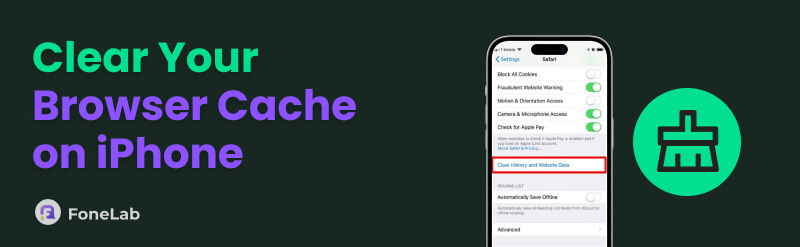
Nu när du är fast besluten att rensa din iPhones cacheminne och cookies, är det dags att hitta ett användbart sätt att ta bort dem. Lyckligtvis hittade vi de rätta metoderna för att rensa bort detta skräp från din iPhone, oavsett om det är från en app som du installerat från App Store eller inte. Dessutom kommer ett tredjepartsverktyg också att finnas tillgängligt nedan för att göra radering av cache och cookies mer korrekt och mer hanterbar. Vänligen gå vidare till delarna nedan för att påbörja rensningsprocessen.

Guide Lista
- Del 1. Hur man rensar webbläsarcachen på iPhone på Inställningar-appen
- Del 2. Hur man rensar webbläsarcachen på iPhone på webbläsarappen
- Del 3. Hur man rensar webbläsarcache på iPhone med FoneLab iPhone Cleaner
- Del 4. Hur man rensar webbläsarcachen på iPhone genom att installera om appen
- Del 5. Vanliga frågor om att rensa webbläsarcache på iPhone
FoneLab iPhone Cleaner är den bästa iOS-datarensaren som enkelt kan radera allt innehåll och inställningar eller specifika data på iPhone, iPad eller iPod Touch.
- Rengör oönskade data från iPhone, iPad eller iPod touch.
- Radera data snabbt med engångsskrivning, vilket kan spara tid för många datafiler.
- Det är säkert och enkelt att använda.
Del 1. Hur man rensar webbläsarcachen på iPhone på Inställningar-appen
Safari är standardwebbläsaren på iPhone. Det mest populära sättet att rensa dess cache är genom att ställa in Safari-alternativen på din iPhone-inställningar. Men innan du kör den här metoden, kom ihåg att detta också tar bort din webbläsares historik och annan sparad data. De kommer att inkluderas i raderingen för att rensa cacheminnen i din iPhone-webbläsare, Safari.
Observera de problemfria instruktionerna nedan för att lära dig hur du rensar webbläsarens cache på iPhone i appen Inställningar:
steg 1Lås upp din iPhone och bläddra efter Inställningar app på din startskärm. Tryck på den och scrolla sedan ner mot slutet. När du snubblar på Safari-alternativet, tryck på det för att se dess inställningar.
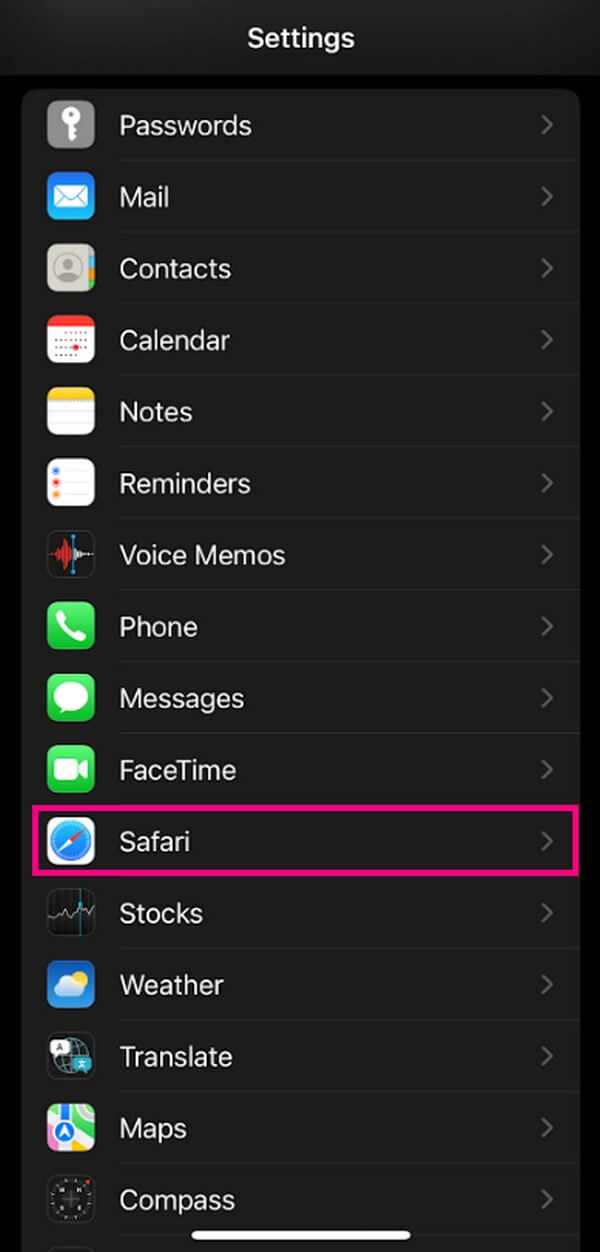
steg 2Efter Sekretess och Säkerhet avsnitt, välj Rensa historik och webbplatsdata alternativ. Du måste bekräfta ditt beslut i popup-dialogrutan längst ner. Slå Rensa historik och data för att rensa din webbläsardata, inklusive dess cacheminne.
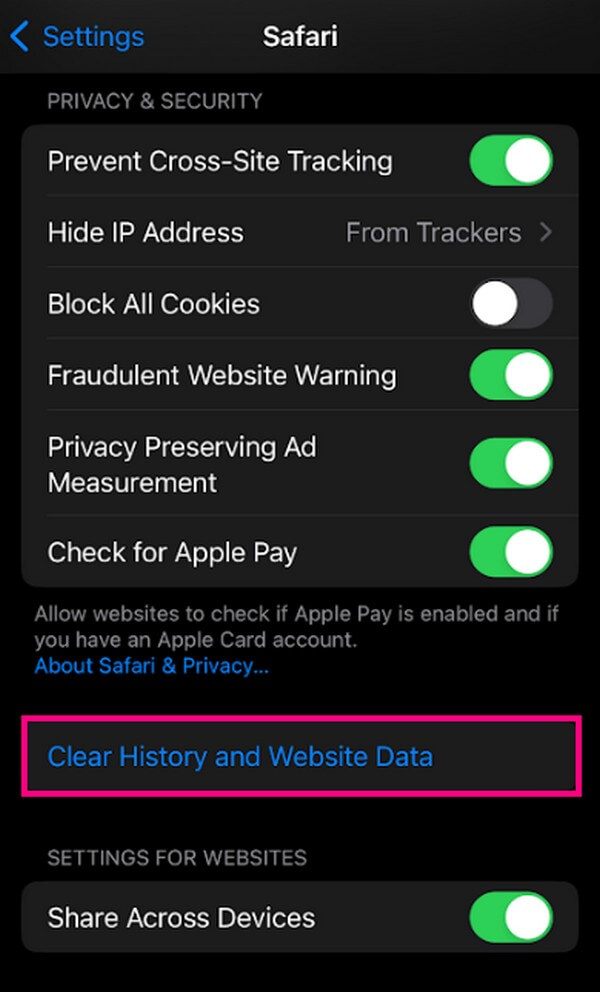
FoneLab iPhone Cleaner är den bästa iOS-datarensaren som enkelt kan radera allt innehåll och inställningar eller specifika data på iPhone, iPad eller iPod Touch.
- Rengör oönskade data från iPhone, iPad eller iPod touch.
- Radera data snabbt med engångsskrivning, vilket kan spara tid för många datafiler.
- Det är säkert och enkelt att använda.
Del 2. Hur man rensar webbläsarcachen på iPhone på webbläsarappen
Att rensa webbläsarens cache på själva surfandet, vilket är Safari, är enkelt. Du behöver bara trycka på några få alternativ för att rensa dem. Det har dock några nackdelar, som kommer att nämnas senare i processen.
Här är de enkla anvisningarna för att rensa webbläsarens cache på iPhone i webbläsarappen:
steg 1Öppna din iPhone och spåra sedan dess standardwebbläsare, Safari. Längst ned i Safaris gränssnitt klickar du på bokmärke ikonen.
steg 2Bokmärkena, läslistan och historikalternativen kommer då att dyka upp. Välj klockikonen för att välja Historik.
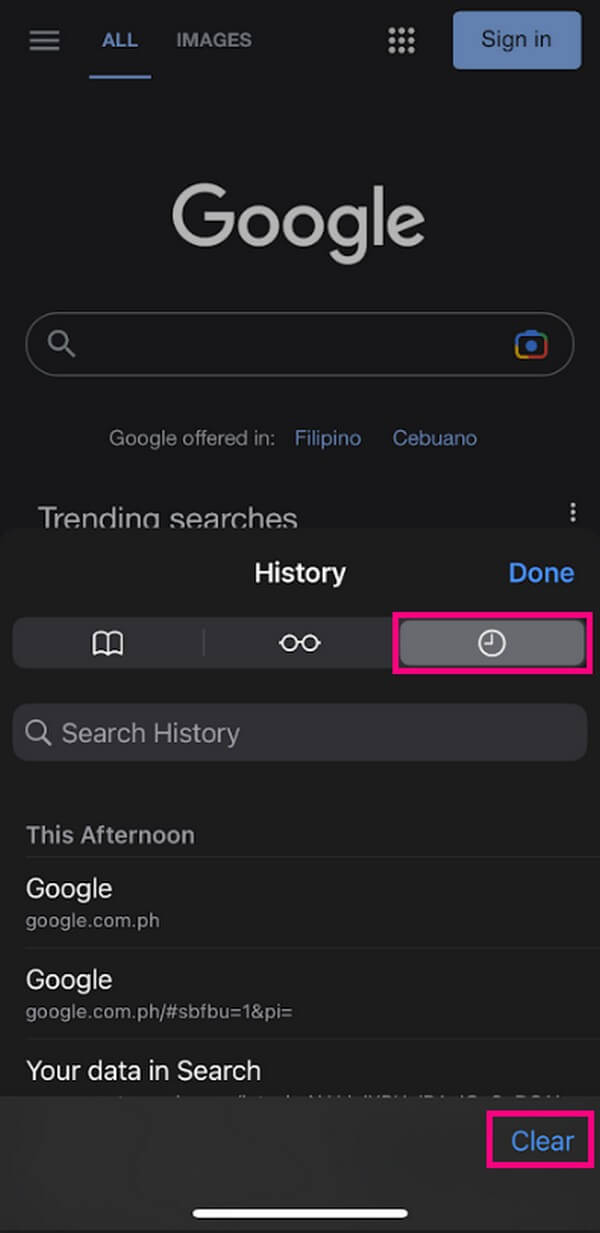
steg 3Slå Rensa fliken längst ned till höger på skärmen. Detta kommer att radera din Safari-webbläsarhistorik, inklusive cacheminnen som har tagit upp mycket utrymme på din enhet.
Men precis som den tidigare metoden kommer den här också att rensa din historik. Så om du har en historik som du vill behålla kanske detta inte är den lämpliga metoden för dig. Du kan prova nästa.
På samma sätt kan du komma åt andra webbläsarappar på iPhone som Chrome för att komma åt dess meny i dess gränssnitt. Då kan du hitta dess funktioner som att rensa webbinformation för att enkelt ta bort iPhone-webbläsarcache.
Del 3. Hur man rensar webbläsarcache på iPhone med FoneLab iPhone Cleaner
Om du inte vill rensa din webbläsares data annat än cacheminne, installera FoneLab iPhone Cleaner. Det här programmet kan bara ta bort skräp från dina appar, som cacher, särskilt om de har genererats av din webbläsarapp som har fastnat eller kraschat. Därför kan du behålla historiken du inte vill radera i din webbläsare.
FoneLab iPhone Cleaner är den bästa iOS-datarensaren som enkelt kan radera allt innehåll och inställningar eller specifika data på iPhone, iPad eller iPod Touch.
- Rengör oönskade data från iPhone, iPad eller iPod touch.
- Radera data snabbt med engångsskrivning, vilket kan spara tid för många datafiler.
- Det är säkert och enkelt att använda.
Dessutom kan det också hjälpa dig radera all data, ta bort foton, avinstallera appar och mer inom några få klick.
Se de problemfria stegen nedan för att förstå kunskap om hur man rensar webbläsarens cache på iPhone med FoneLab iPhone Cleaner:
steg 1Hitta FoneLab iPhone Cleaners officiella webbplats och skaffa mjukvarufilen genom att klicka på Gratis nedladdning på sidans vänstra område. Öppna filen och när programfönstret visas kan du välja vilket installationsspråk du är bekväm med och klicka sedan på Installera. När förloppsindikatorn är klar börjar du starta den på din dator.
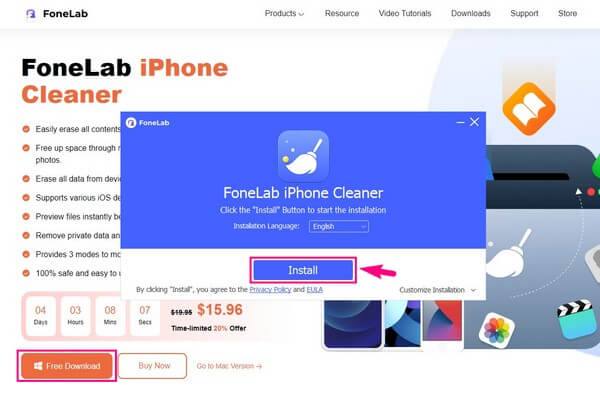
steg 2Du måste ansluta din iPhone med en blixtkabel till datorn för att den ska komma åt din enhet. Se till att ge alla behörigheter som behövs för att anslutningen ska lyckas. Efter det har Quick Scan knappen kommer att visas i mitten av gränssnittet. Klicka på den för att programmet ska läsa din iPhone-data.
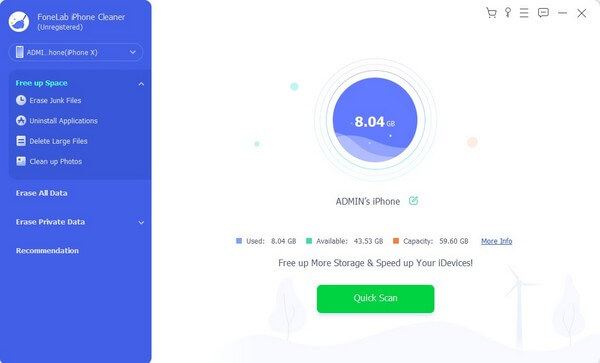
steg 3Klicka på den vänstra kolumnen i gränssnittet Frigör utrymme > Radera skräpfiler när skanningen är klar. Cache- och skräpfiler från olika delar av din enhet kommer att dyka upp. Välj din iPhone-webbläsares cache och klicka sedan Radera för att radera dem permanent.
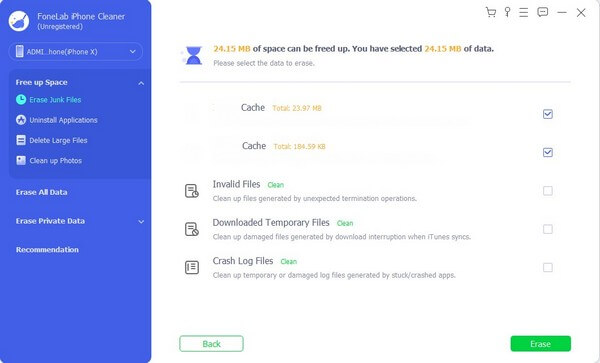
Bortsett från det kan FoneLab iPhone Cleaner också avinstallera oönskade appar, filer, foton och mer effektivt. Det låter dig till och med förhandsgranska filerna direkt innan du raderar dem. Så om det är dags att rensa din iPhone, iPad eller iPod Touch från data som orsakar problem, är du fri att installera programmet när som helst.
FoneLab iPhone Cleaner är den bästa iOS-datarensaren som enkelt kan radera allt innehåll och inställningar eller specifika data på iPhone, iPad eller iPod Touch.
- Rengör oönskade data från iPhone, iPad eller iPod touch.
- Radera data snabbt med engångsskrivning, vilket kan spara tid för många datafiler.
- Det är säkert och enkelt att använda.
Del 4. Hur man rensar webbläsarcachen på iPhone genom att installera om appen
Å andra sidan, om du inte använder din iPhones standardwebbläsare, Safari, gäller denna metod för din situation. Appar som webbläsaren Chrome kan raderas på iPhone. Således kan du ta bort och installera om den för att rensa dess cacheminne.
Börja följa anvisningarna nedan för att rensa webbläsarens cacheminne på iPhone genom att installera om webbläsarappen:
steg 1Välj på din iPhone Inställningar > iPhone Lagring. Tryck på webbläsaren från listan över appar för att se dess inställningar på nästa skärm. Tryck sedan på Radera app att radera det.
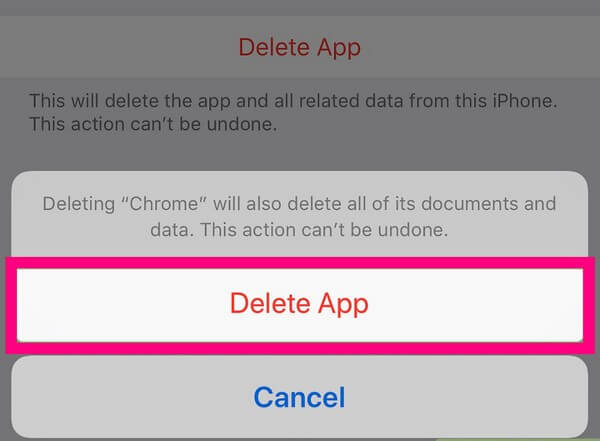
steg 2Efter raderingen, direkt till App Store och sök efter din raderade webbläsare. Öppna den och tryck sedan på Skaffa sig ikonen för att installera om webbläsarappen med nyligen rensade cacheminne.
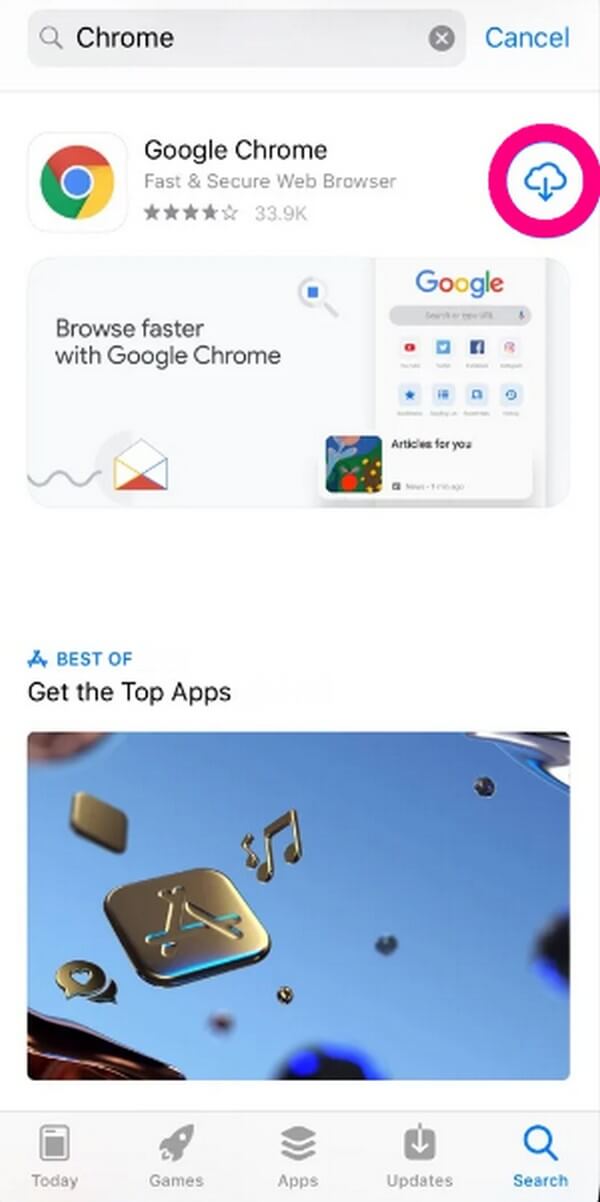
FoneLab iPhone Cleaner är den bästa iOS-datarensaren som enkelt kan radera allt innehåll och inställningar eller specifika data på iPhone, iPad eller iPod Touch.
- Rengör oönskade data från iPhone, iPad eller iPod touch.
- Radera data snabbt med engångsskrivning, vilket kan spara tid för många datafiler.
- Det är säkert och enkelt att använda.
Del 5. Vanliga frågor om att rensa webbläsarcache på iPhone
1. Är tömning av cacher och avlastning detsamma?
Nej det är de inte. Dom kan rensa din iPhone-cacheminne, men de gör inte exakt samma sak. Att ladda ner en app rensar dess cache och tar bort själva appen. Samtidigt kan rensa cacher bara göra vad dess namn antyder. iPhone har dock inget officiellt alternativ där du bara kan rensa cacheminne. Du kan alltid rensa dem med andra data.
2. Varför kan jag inte rensa Safari-cacheminne på min iPhone?
Smakämnen Restriktioner för innehåll och integritet funktionen kan vara anledningen till att du inte kan rensa din iPhones Safari-cacheminne. Du kan aktivera den här begränsningen för att skydda barnen runt dig från det skadliga innehåll de kan se på din enhet. Men om du vill ta bort webbläsarens cacheminne kan du inaktivera den ett tag och sedan slå på den igen efteråt.
3. Tar webbläsarens cacheminne lagringsutrymme?
Ja det gör de. Cachar är information som sparas i din webbläsare, så när du använder din webbläsare tar cacheminnet upp mer och mer av ditt lagringsutrymme. Detta är en av anledningarna till att det rekommenderas att rensa dem då och då för att undvika att orsaka lagringsproblem.
Vi är tacksamma för att du stannar kvar i den här artikeln. Förhoppningsvis kunde metoderna hjälpa dig med de problem du upplever på din iPhone.
FoneLab iPhone Cleaner är den bästa iOS-datarensaren som enkelt kan radera allt innehåll och inställningar eller specifika data på iPhone, iPad eller iPod Touch.
- Rengör oönskade data från iPhone, iPad eller iPod touch.
- Radera data snabbt med engångsskrivning, vilket kan spara tid för många datafiler.
- Det är säkert och enkelt att använda.
